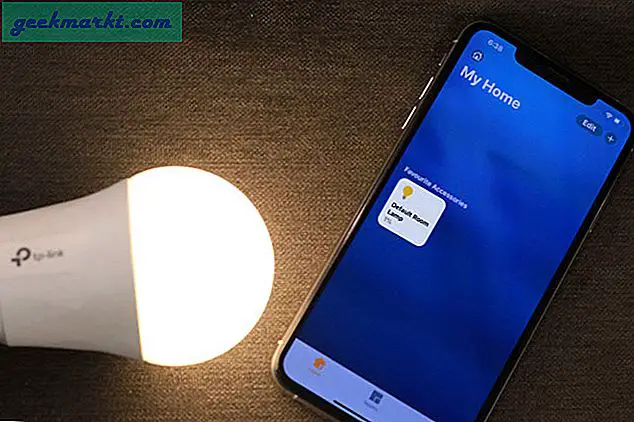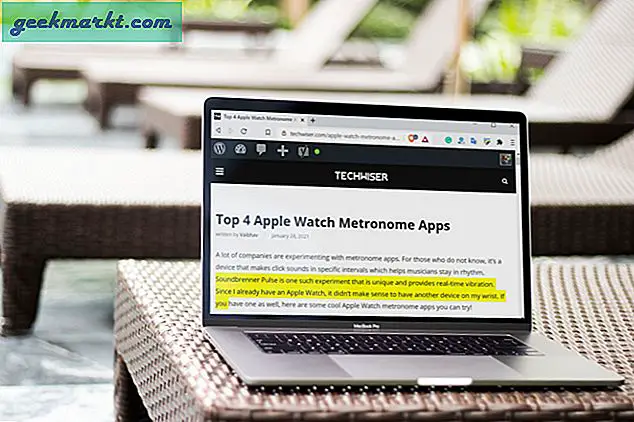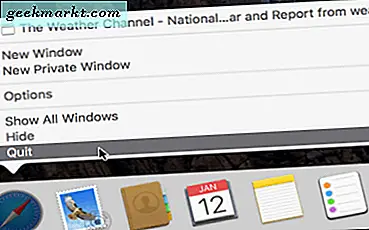Authy और Google प्रमाणक, एक ही काम करने वाले दो अलग-अलग ऐप हैं; यानी टू-फैक्टर ऑथेंटिकेशन को आसान बनाना। ये ऐप्स एक समय-निर्भर 6 अंकों का कोड उत्पन्न करते हैं, जिसे आप अपना उपयोगकर्ता नाम और पासवर्ड जमा करने के बाद दर्ज करते हैं।
यदि आप नहीं जानते कि 2FA क्या है और यह Authy के साथ कैसे काम करता है, तो पहले इस वीडियो ट्यूटोरियल को देखें। यह आपको गति प्रदान करेगा।
अब, जब से मैंने Google प्रमाणक से ऑटि में स्विच किया है, मैंने कभी पीछे मुड़कर नहीं देखा। Authy दिखने में बेहतर है और अधिक कार्यक्षमता प्रदान करता है। तो, आइए इनमें से कुछ अंतरों को विस्तार से देखें।
ऑटि बनाम गूगल ऑथेंटिकेटर
1. देखो और महसूस करो
मुझे पता है, देखो और महसूस करना व्यक्तिपरक शब्द हैं। लेकिन फिर भी, अधिकांश लोग (मेरे सहित) ऑटि इंटरफ़ेस को बेहतर पाते हैं। Authy में एक कॉपी टू क्लिपबोर्ड विकल्प भी है, जिससे कोड को कॉपी-पेस्ट करना आसान हो जाता है।

2. एकाधिक उपकरण
ऑटि एंड्रॉइड, आईओएस, विंडोज, मैक और यहां तक कि डेस्कटॉप के लिए क्रोम ऐप का उपयोग करने के लिए उपलब्ध है। और सबसे अच्छी बात यह है कि आप इसे हर डिवाइस में एक साथ इस्तेमाल कर सकते हैं।
यह तब उपयोगी होता है जब आप अपने Google खाते में लॉग इन करना चाहते हैं और आपका फोन एक अलग कमरे में रखा जाता है, तो आप केवल ऑटि डेस्कटॉप ऐप का उपयोग कर सकते हैं। अपनी सीट से उठने की जरूरत नहीं है।
दूसरी ओर, Google Authenticator केवल एक डिवाइस पर काम करता है। साथ ही अभी तक कोई डेस्कटॉप सपोर्ट नहीं है। इसलिए, यदि आप Google प्रमाणक के साथ एक नया उपकरण पंजीकृत करने का प्रयास करते हैं, तो यह स्वचालित रूप से पिछले वाले को अपंजीकृत कर देगा।
अब, अगर आपको लगता है कि कई डिवाइस पर ऑथेंटिकेटर ऐप का होना असुरक्षित है। फिर Authy आपको इसे निष्क्रिय करने का विकल्प भी देता है। आप इसे सेटिंग> डिवाइस> अनचेक के तहत कई डिवाइसों को अनुमति दे सकते हैं।
3. क्लाउड सिंक
Authy आपको अपने सभी खातों का क्लाउड बैकअप लेने देता है। यह दो स्थितियों में उपयोगी है। एक, यदि आपने अपना फोन खो दिया है, तब भी आप अन्य उपकरणों से अपने Authy खाते में लॉग इन कर सकते हैं। और दूसरा, मान लें कि आपने एक नया फोन खरीदा है, तो आप आसानी से ऐप इंस्टॉल करके और इसे सत्यापित करके अपने ऑटि खाते को आसानी से माइग्रेट कर सकते हैं।
हालाँकि, Google प्रमाणक में, क्लाउड बैकअप या सिंक के लिए कोई विकल्प नहीं हैं। इसलिए, यदि आपने अपना फ़ोन खो दिया है, तो आपने अपने सभी खाते तक पहुंच खो दी है। इसी तरह, यदि आप एक नया फोन खरीदते हैं, तो आपको सभी खातों को मैन्युअल रूप से स्थानांतरित करना होगा, जो एक कठिन प्रक्रिया है।
फिर से, अगर आपको लगता है, Authy में क्लाउड बैकअप विकल्प, आपकी सुरक्षा से समझौता करेगा, तो आपके पास इसे अक्षम करने का विकल्प है।
4. सुरक्षित
जब इन-हैंड उपयोग की बात आती है, तो Authy Google प्रमाणक की तुलना में अधिक सुरक्षित है। कैसे? ठीक है, आप ऐप खोलने के लिए एक पिन/मास्टरपासवर्ड/फिंगरप्रिंट सेट कर सकते हैं। लेकिन Google Authenticator में ऐसा कोई विकल्प नहीं है। हाँ, आप a . का उपयोग कर सकते हैं थर्ड-पार्टी ऐप लॉकर इसे सुरक्षित रखने के लिए, लेकिन डिफ़ॉल्ट रूप से, Google Authenticator में कोई द्वारपाल नहीं होता है।
और अगर यह कोई राहत है, तो आपको पता होना चाहिए कि Authy आपके खातों को सर्वर पर अपलोड करने से पहले एन्क्रिप्ट करता है। इसलिए भले ही किसी को आपके ऑटि बैकअप तक पहुंच प्राप्त हो, फिर भी वे इसका उपयोग नहीं कर पाएंगे, क्योंकि उनके पास आपका मास्टर पासवर्ड नहीं है।
भी आप नही सकता ऑटि के एंड्रॉइड ऐप का स्क्रीनशॉट (या रिकॉर्ड / कास्ट स्क्रीन) लें। लेकिन आप ऐसा Google Authenticator ऐप से कर सकते हैं। इसलिए, यदि कोई आपकी स्क्रीन को गुप्त रूप से रिकॉर्ड कर रहा है, तो कम से कम Authy उनके लिए मुश्किल बना देगा, यदि असंभव नहीं है; जबकि Google प्रमाणक कोई विरोध नहीं करेगा।

समापन शब्द
कुल मिलाकर, Authy वह सब कुछ करता है जो Google प्रमाणक करता है। साथ ही, यह कुछ उपयोगी सुविधाओं के साथ भी आता है, जैसे - बेहतर लेआउट, क्लिपबोर्ड पर कॉपी, मल्टीपल डिवाइस सपोर्ट, पिन और क्लाउड बैकअप आदि।
बेशक, कुछ लोग कह सकते हैं कि ये अतिरिक्त विशेषताएँ इसे कमजोर भी बनाते हैं (जो कुछ हद तक सच है), लेकिन फिर, यदि आप उन्हें नहीं चाहते हैं, तो आपके पास उन्हें अक्षम करने का विकल्प है। और ऑटि अब भी गूगल ऑथेंटिकेटर की तरह काम करेगा।
संक्षेप में, ऑटि यहां एक स्पष्ट विजेता है। और ऐसा कोई कारण नहीं है कि आप इसे Google प्रमाणक पर उपयोग न करें।